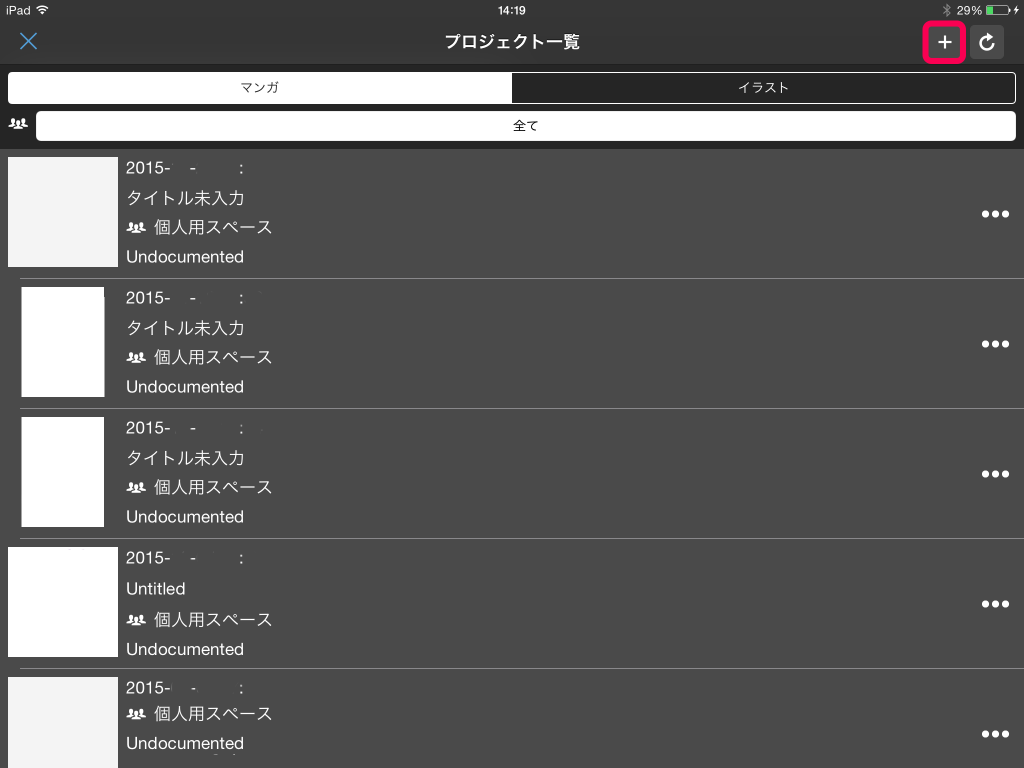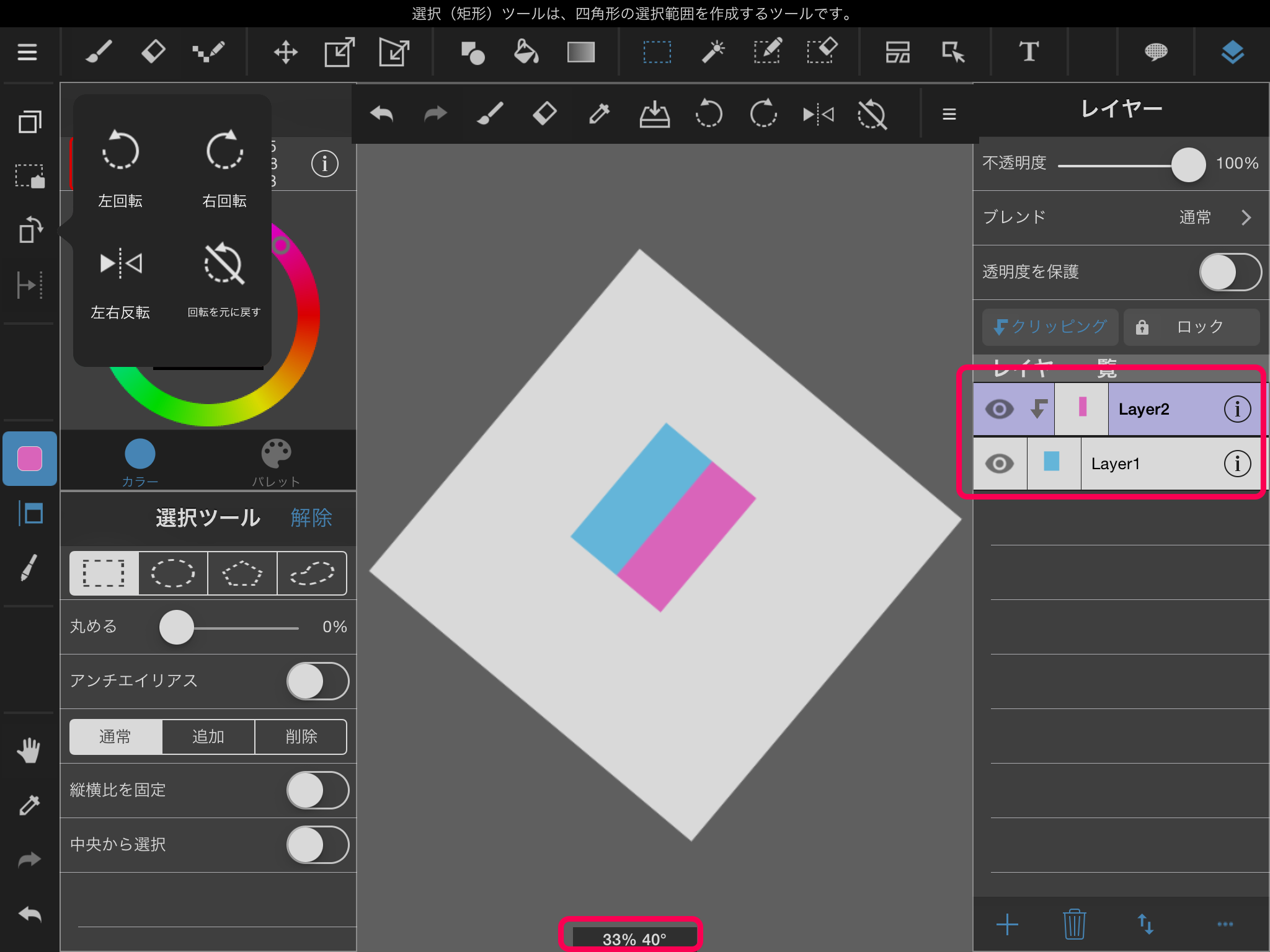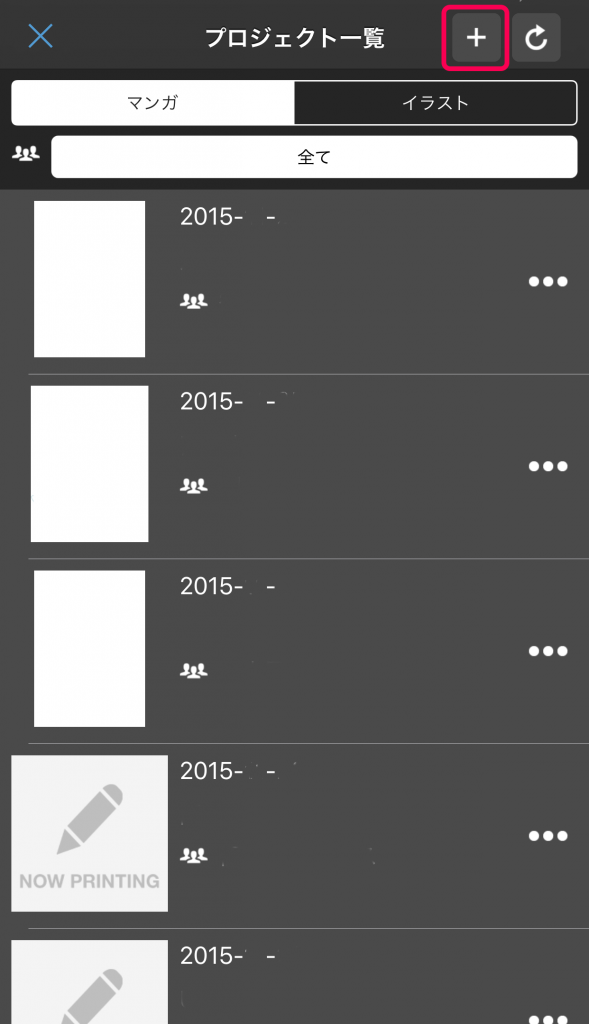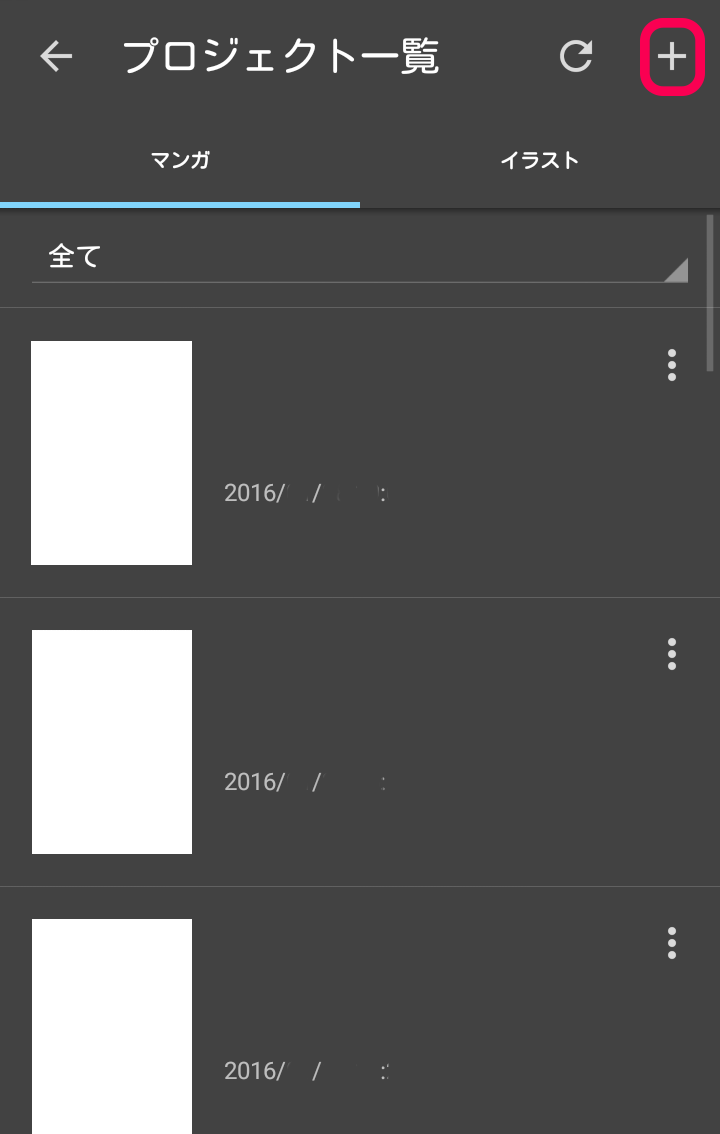2016.01.06
【iPad】캔버스 사이즈 변경하기
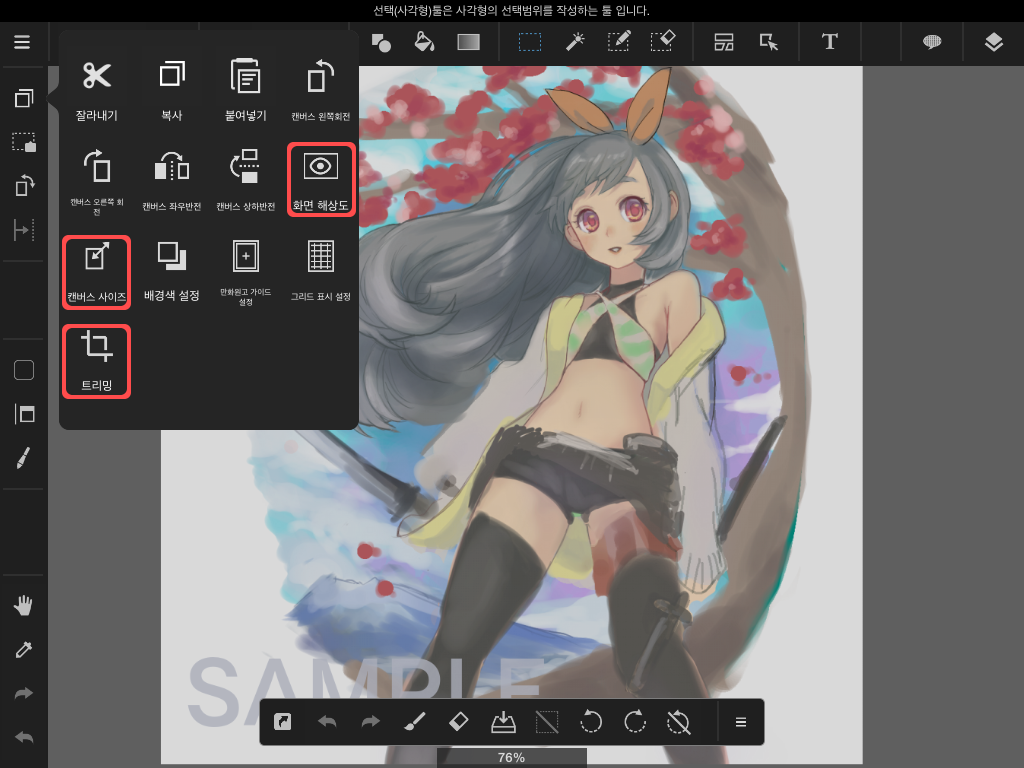
Index
【iPad】캔버스 사이즈 변경하기
캔버스 작성후, 캔버스 사이즈를 변경하는 방법은 세가지 있습니다.
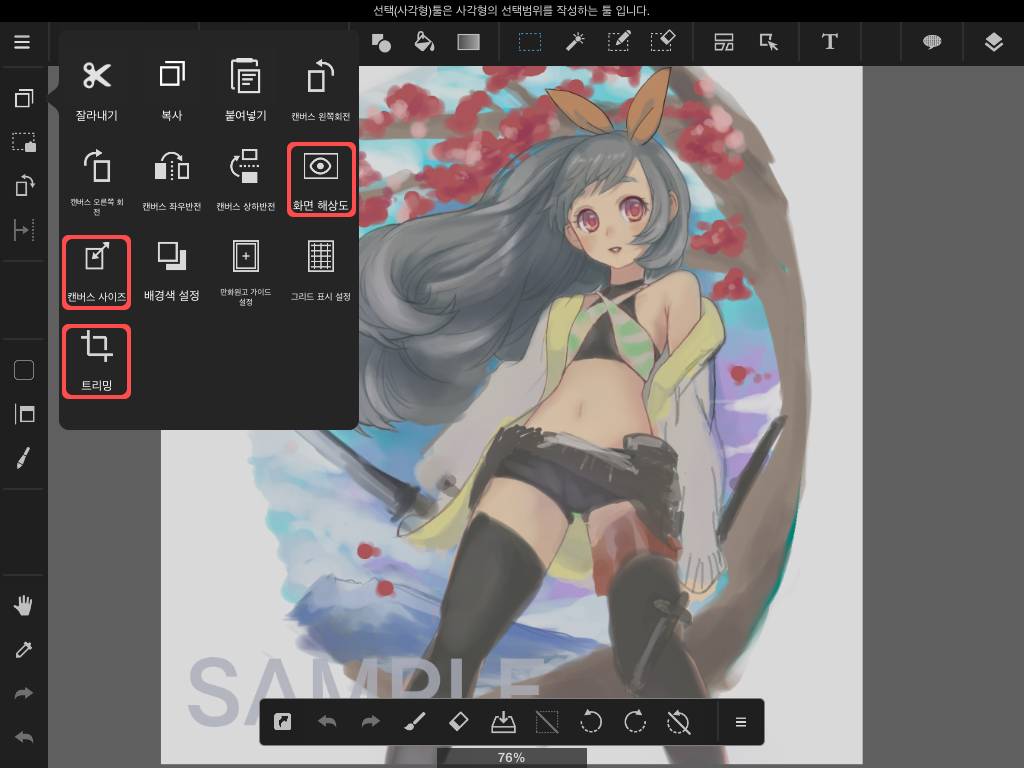
1화면 해상도
캔버스에 그려진 그림을 포함해 전체 캔버스 사이즈를 변경합니다. 변경후의 캔버스 사이즈에 맞춰, 그림도 확대・축소・변형되기 때문에 주의가 필요합니다.
화면 해상도를 선택하면, 아래의 화면이 나타납니다.
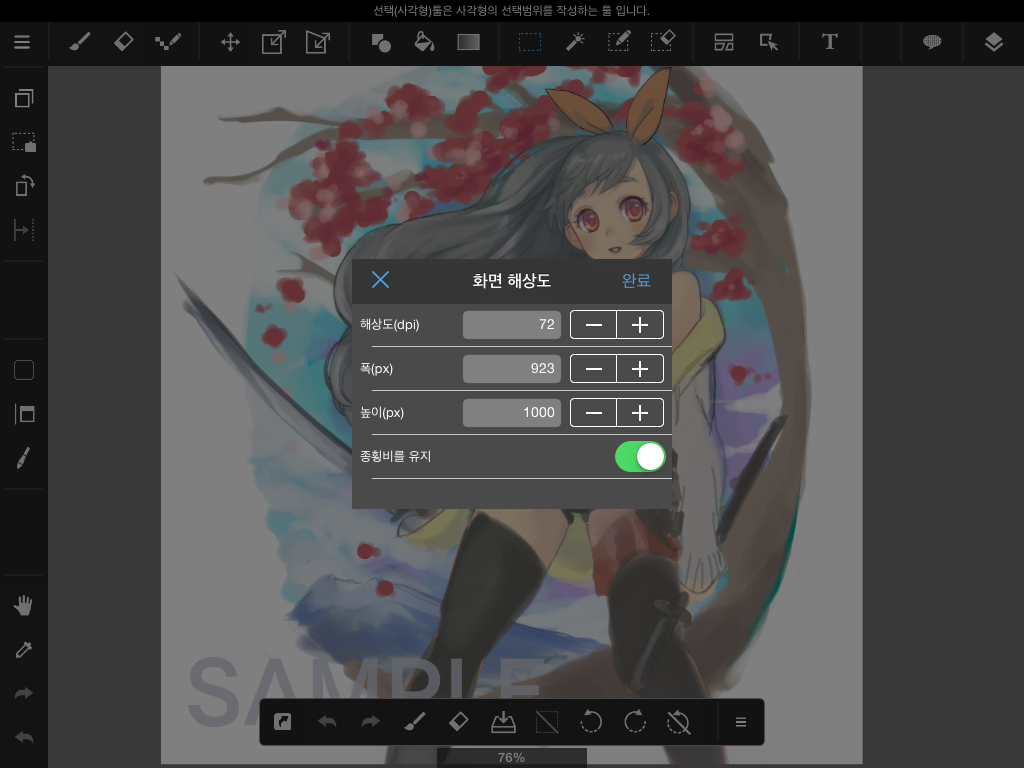
(1)해상도(dpi)
이미지의 해상도를 나타냅니다.
그리는 도중 해상도를 변경하면 그림의 화질이 나빠질 우려가 있기 때문에, 캔버스 작성후 변경은 권장드리지 않습니다.
일반적으로 흑백인쇄는 [600dpi], 컬러인쇄는 [350dpi], 웹 표시용으로는 [72dpi] 가 사용되고 있습니다.
해상도의 수치가 클수록, 인쇄시 깨끗하게 나오지만 이미지의 용량이 커질 우려가 있으므로 주의가 필요합니다.
(2)폭(px)
캔버스 폭(가로)의 크기를 입력합니다.
(3)높이(px)
캔버스 높이(세로)의 크기를 입력합니다.
(4)종횡비를 유지
ON상태일 경우, 캔버스의 세로:가로의 비율을 유지합니다.
OFF상태일 경우, 비율을 유지하지 않기 때문에 변경후의 캔버스 사이즈에 맞추어 그림이 변형될 우려가 있습니다.
2캔버스 사이즈
캔버스의 사이즈만을 변경하기 때문에 그림의 크기는 변하지 않습니다. 캔버스를 잘라내거나 여백을 더할 경우 사용합니다.
캔버스 사이즈를 선택하면, 아래의 화면이 나타납니다.
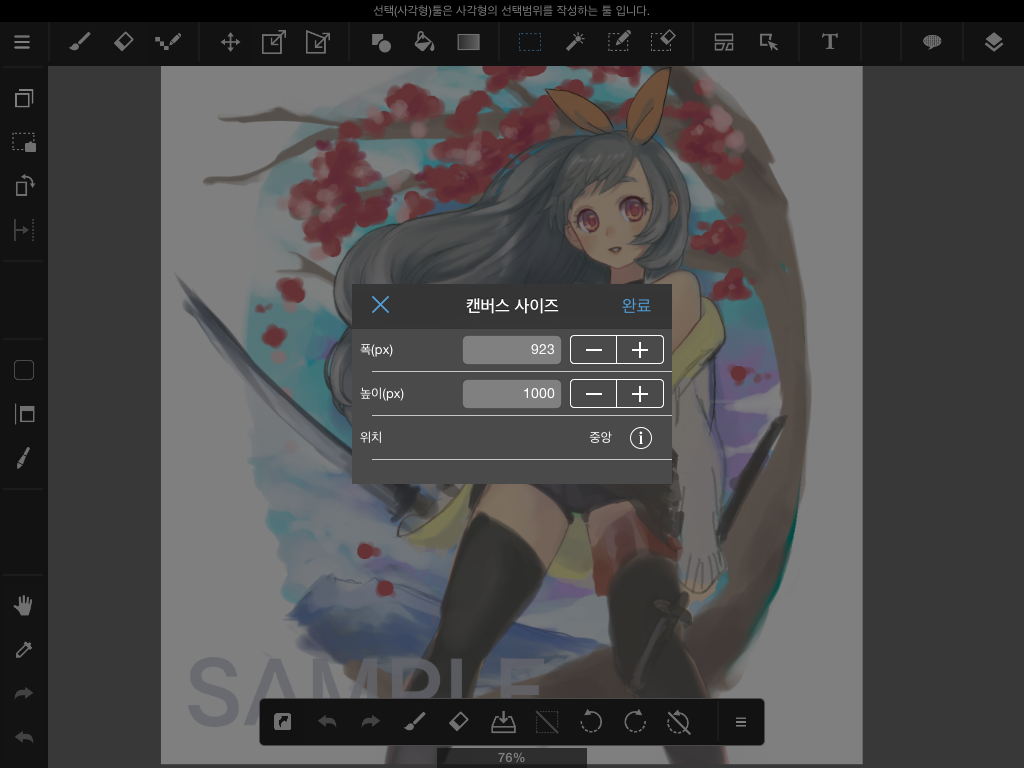
캔버스 사이즈 에서는, 폭・높이 말고도 [위치] 를 선택하여 캔버스의 중심점을 설정할수 있습니다.
설정한 중심점을 기점으로하여 사이즈가 변경됩니다.
3트리밍
트리밍은 캔버스내 선택범위가 존재할 경우, 선택범위 이외의 부분을 잘라내는 기능입니다.

↓

선택범위가 원형이거나 다각형일 경우에도, 사각형 형태의 크기로 인식하여 캔버스를 잘라냅니다.
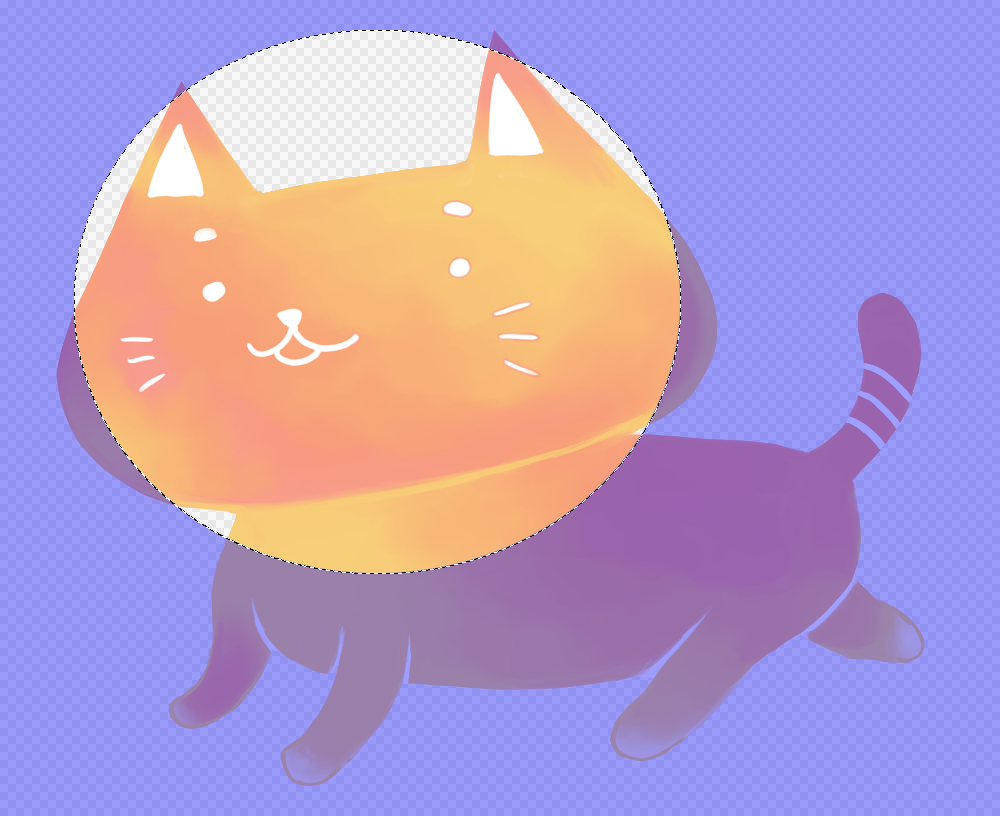
↓
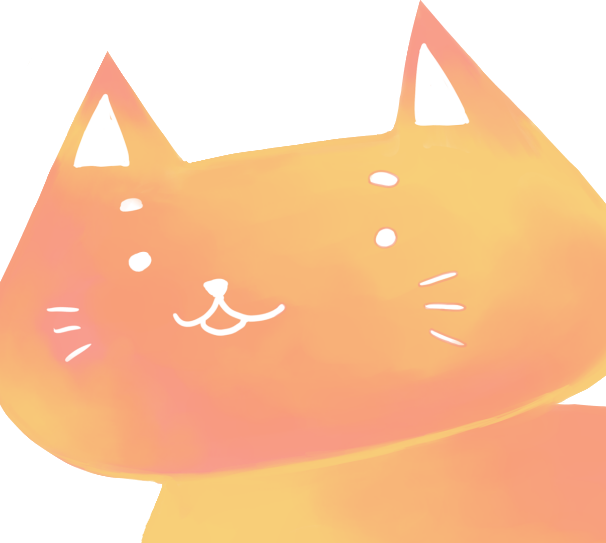
※선택범위의 지정방법은 여기로
\ We are accepting requests for articles on how to use /